我们还是这个item 我们要在里面加东西 这可咋整
- <van-dropdown-item class='x3' title="选择地点">
- <view class="choice">
- <view class="choice_top">
- 请选择
- <view class="over">
- x
- </view>
- </view>
- <view class="choice_middle">
- <view>xxxxx</view>
- <view>xxxxx</view>
- <view>xxxxx</view>
- <view>xxxxx</view>
- <view>xxxxx</view>
- <view>xxxxx</view>
- <view>xxxxx</view>
- <view>xxxxx</view>
- <view>xxxxx</view>
- <view>xxxxx</view>
- <view>xxxxx</view>
- <view>xxxxx</view>
- <view>xxxxx</view>
- <view>xxxxx</view>
- <view>xxxxx</view>
- </view>
- <view class="choice_bottom">
- <view class="choice_we">
- <view class="choice_we_left">确定</view>
- <view class="choice_we_right">取消</view>
- </view>
- </view>
- </view>
- </van-dropdown-item>
这代码怎么粘上来这么丑
我们要这个效果 中间可以自由滚动 上下固定
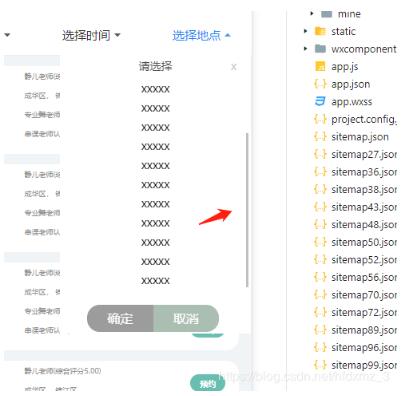
我们直接给最外层的一个弹性盒加换轴方向 中间 给 overflow-x:hidden; flex:1
- .choice {
- width: 434rpx;
- height: 634rpx;
- display: flex;
- flex-direction: column;
- .choice_top {
- width: 100%;
- height: 50rpx;
- text-align: center;
- line-height: 50rpx;
- color: rgb(83, 83, 83);
- position: relative;
- .over {
- color: rgb(203, 203, 203);
- position: absolute;
- right: 15rpx;
- top: 0;
- width: 50rpx;
- height: 50rpx;
- }
- }
- .choice_middle {
- overflow-x: hidden;
- flex: 1;
- text-align: center;
- }
- .choice_bottom {
- width: 100%;
- height: 100rpx;
- .choice_we {
- width: 300rpx;
- height: 63rpx;
- margin-left: 63rpx;
- margin-top: 35rpx;
- .choice_we_left {
- float: left;
- height: 63rpx;
- width: 50%;
- text-align: center;
- line-height: 63rpx;
- font-size: 30rpx;
- color: #fff;
- background-color: rgb(156, 156, 156);
- border-top-left-radius: 30rpx;
- border-bottom-left-radius: 30rpx;
- }
- .choice_we_right {
- float: left;
- height: 63rpx;
- width: 50%;
- text-align: center;
- line-height: 63rpx;
- font-size: 30rpx;
- color: #fff;
- background-color: rgb(170, 191, 178);
- border-top-right-radius: 30rpx;
- border-bottom-right-radius: 30rpx;
- }
- }
- }
- }
- }
补充知识:记录-vant实现select下拉框
记录-vant没有直接提供传统的select下拉框,我的意思是,单行单元格然后点击出现下拉框,样式和其他input统一。
1.需求 input focus下出现下拉框,选中选项后 值绑定给field
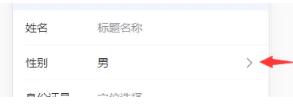
2.html部分 圆圈处是控制底部抽屉是否显示

3.data和methods部分

以上这篇vant 自定义 van-dropdown-item的用法就是小编分享给大家的全部内容了,希望能给大家一个参考,也希望大家多多支持我们。
原文链接:https://blog.csdn.net/hfdxmz_3/article/details/106068817













